Heim >Software-Tutorial >Bürosoftware >So fügen Sie einen Hintergrund in PPT ein
So fügen Sie einen Hintergrund in PPT ein
- WBOYWBOYWBOYWBOYWBOYWBOYWBOYWBOYWBOYWBOYWBOYWBOYWBnach vorne
- 2024-03-20 14:31:191029Durchsuche
Beim PPT-Erstellen ist das Einfügen eines Hintergrunds ein wichtiger Schritt zur Verbesserung des Präsentationseffekts. Der PHP-Editor Strawberry zeigt Ihnen, wie Sie einen Hintergrund in PPT einfügen, um Ihre Präsentation lebendiger und attraktiver zu gestalten. Mit einfachen Vorgängen können Sie jeder PPT-Seite personalisierte Hintergrundbilder oder Farben hinzufügen und so die gesamte Präsentation schöner und professioneller gestalten. Befolgen Sie unsere Anleitung, um Ihr PPT auffälliger zu gestalten!
1. Erstellen und öffnen Sie eine leere PPT und erstellen Sie eine neue leere Folie.
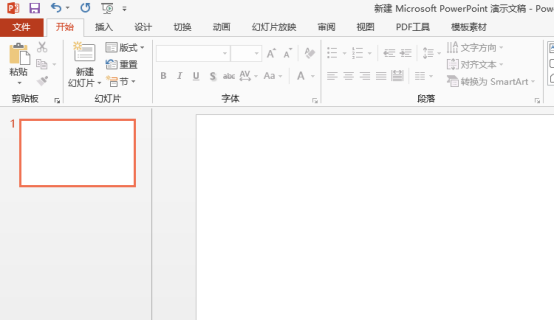
2. Klicken Sie mit der rechten Maustaste in den leeren Bereich der PPT-Folienseite, und eine Menüoption wird angezeigt. Wir wählen [Hintergrundformat festlegen] oder Sie können auf die Registerkarte [Design] klicken und [Hintergrund] auswählen Stil] rechts – [Hintergrundformat festlegen].
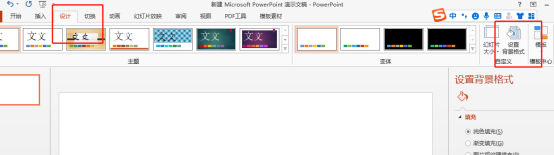
3. Im Popup-Einstellungsfenster können Sie in der Option [Füllen] sehen, dass es mehrere Füllmodi gibt: „Volltonfüllung“, „Verlaufsfüllung“, „Bild- oder Texturfüllung“, und „Musterfüllung“, das heißt, wir können die Bilder, die wir brauchen oder mögen, als Hintergrund der Diashow verwenden oder sie auf eine einfache Volltonfarbe oder Verlaufsfarbe usw. einstellen. Legen wir die Verlaufsfarbe fest und der Effekt ist wie folgt:
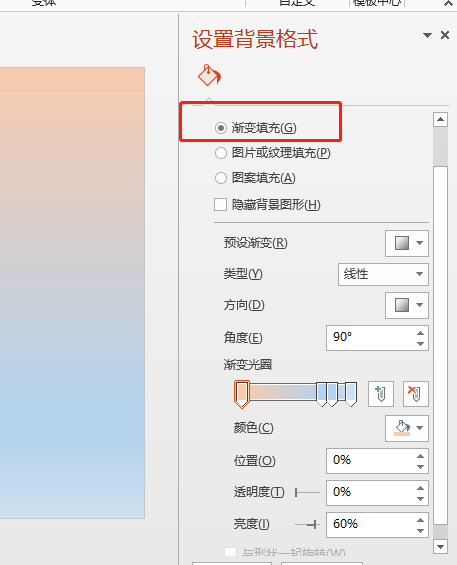
4 Wenn wir ein Bild als Hintergrund einfügen möchten, müssen wir in der Option zum Einfügen des Bildes [Bild oder Texturfüllung] auswählen Normalerweise klicken wir auf [Datei], suchen den Pfad und fügen ihn später ein.
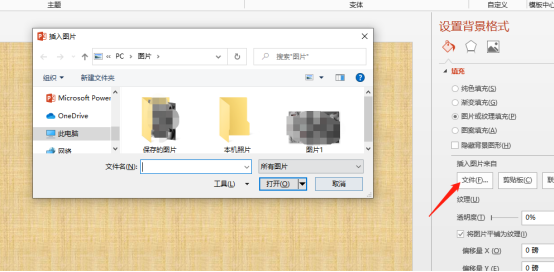
5. Die obigen Schritte wenden nur den Hintergrund auf diese Folie an. Wenn Sie möchten, dass alle Folien den gleichen Hintergrund verwenden, klicken Sie auf die Schaltfläche [Auf alle anwenden] in der unteren rechten Ecke des Fensters [Hintergrundformat festlegen]. .
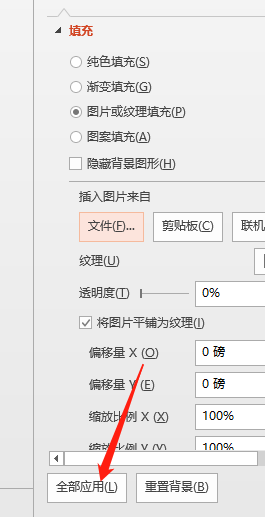
Wir zeigen Ihnen hier, wie Sie Bilder als Hintergrund und andere Methoden zur Hintergrundeinstellung in PPT einfügen. Wenn Sie es noch nicht verstanden und gemeistert haben, empfehlen wir Ihnen, die von uns beschriebenen Schritte zu befolgen Sie müssen die Kenntnisse und Fähigkeiten im Umgang mit Office-Software beherrschen und beherrschen!
Das obige ist der detaillierte Inhalt vonSo fügen Sie einen Hintergrund in PPT ein. Für weitere Informationen folgen Sie bitte anderen verwandten Artikeln auf der PHP chinesischen Website!

